
Excel では、データの整合性とセキュリティを保護するために、一部のセルを編集不可に設定する必要がある場合があります。この機能を実現するには、Excel の「ワークシートの保護」機能を使用して設定できます。まず、ロックする必要があるセルを選択し、「ホーム」タブで「シートの保護」を見つけ、パスワードを設定して確認します。こうすることで、他のユーザーはロックされたセルを編集できなくなります。この簡単な設定で Excel のデータを効果的に保護できます。
編集エラーが心配な場合は、一部のセルをロックしてみてください。ロックされたセルのみが編集できなくなり、他のセルは自由に編集できます。
操作も非常に簡単で、まずExcelの表を開き、左上の三角をクリックして表全体を選択します。
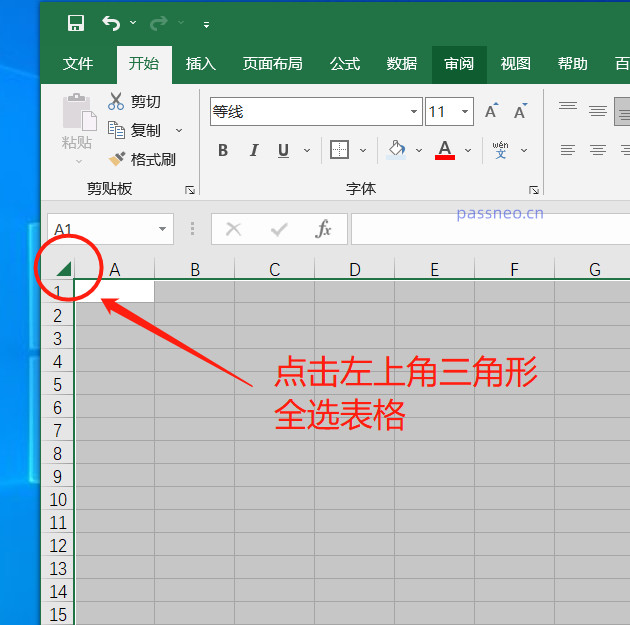 .
.
選択したテーブル上でマウスを右クリックし、[セルの書式設定]を選択します。
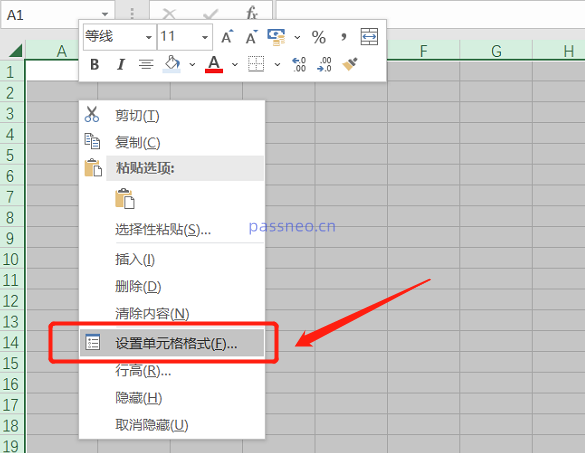 .
.
新しいダイアログボックスで[保護]オプションをクリックし、リストの[ロック]の前のチェックを外して[OK]をクリックします。
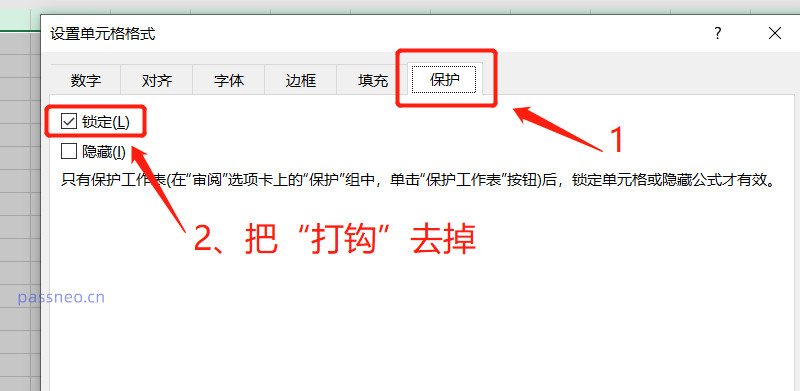 .
.
Excelシートに戻り、保護・ロックしたいセルを選択し、マウスを右クリックして[セルの書式設定]を選択します。
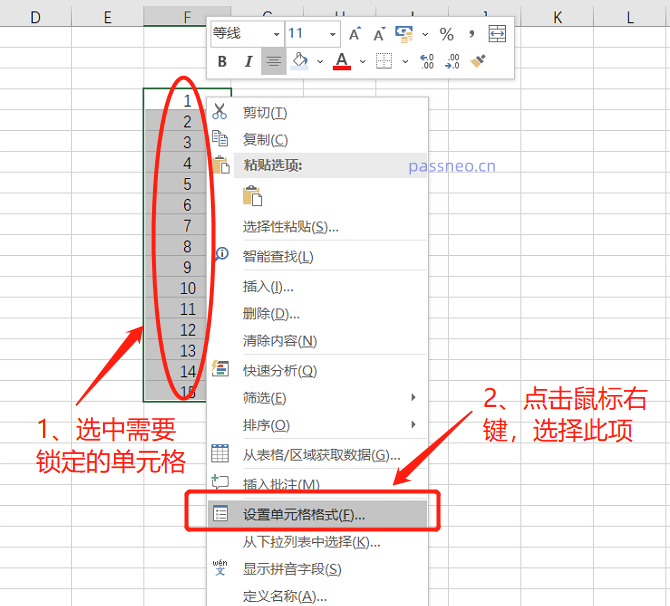 .
.
表示されるダイアログボックスは先ほどと同じですが、[保護]オプションを選択しますが、今回は[ロック]にチェックを入れて[OK]をクリックします。
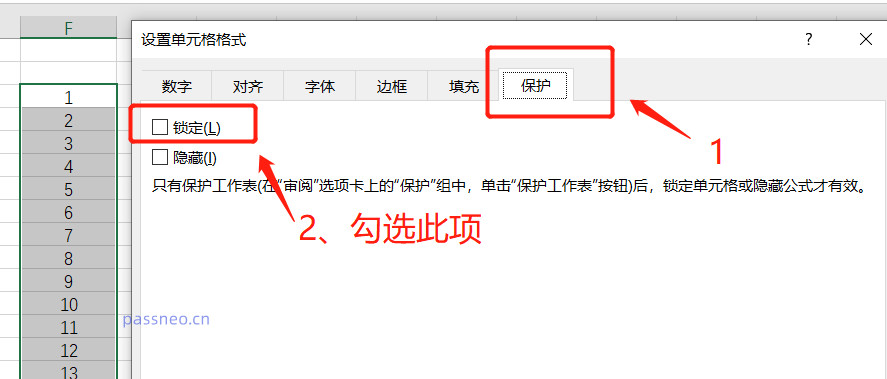 .
.
次に、Excel 表の上にあるツールバーの [レビュー]-[ワークシートの保護] を選択します。
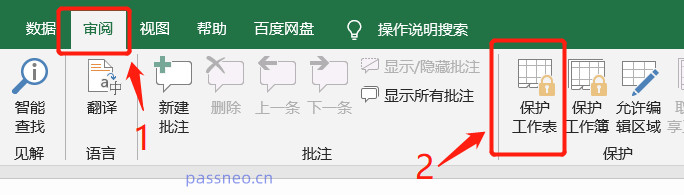 .
.
新しいダイアログ ボックスで、確認のためにパスワードを 2 回入力した後、セルの制限保護が設定されます。
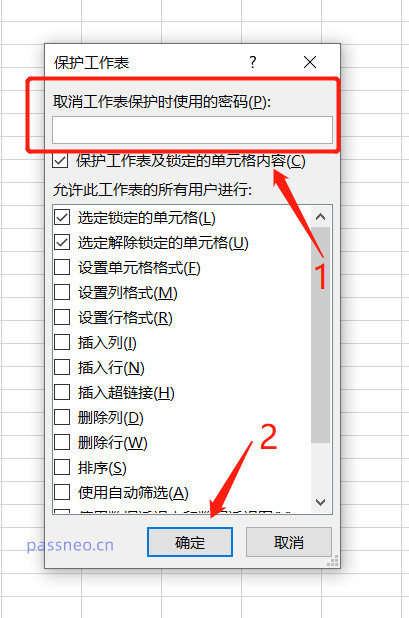 .
.
設定後、選択したセルを変更する必要がある場合はプロンプト ボックスが表示されますが、他のセルは影響を受けません。
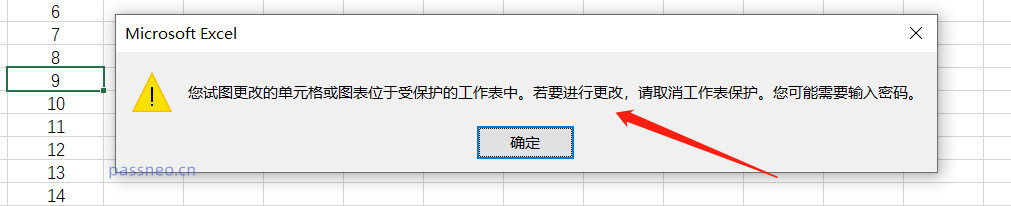
.
後で変更したい場合はどうすればよいですか?セルを制限する必要がなくなった場合は、保護パスワードを解除するだけで済みます。
Excel表の上にあるツールバーの[レビュー]-[ワークシート保護を元に戻す]を選択します。
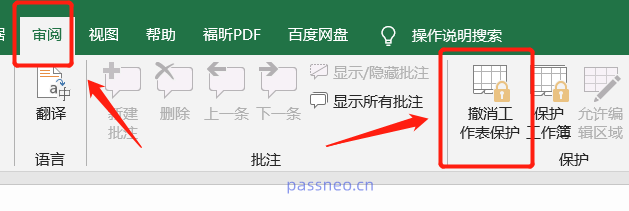 .
.
ポップアップダイアログボックスに最初に設定したパスワードを入力し、[OK]をクリックすると、制限保護が解除され、すべてのセルが編集できるようになります。
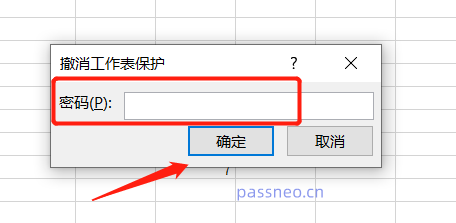
.
パスワード制限を解除するには、最初に元のパスワードを入力する必要がありますが、パスワードを忘れた場合、Excel の保護を直接解除することはできません。ただし、方法はまだあります。Pepsi Niu Excel Password Recovery Tool など、パスワードを必要とせずに制限を直接解除できる他のツールを使用することもできます。 PepsiNiu Excel パスワード回復ツール
ツールバーで[制限解除]モジュールを選択し、[開始]をクリックします。
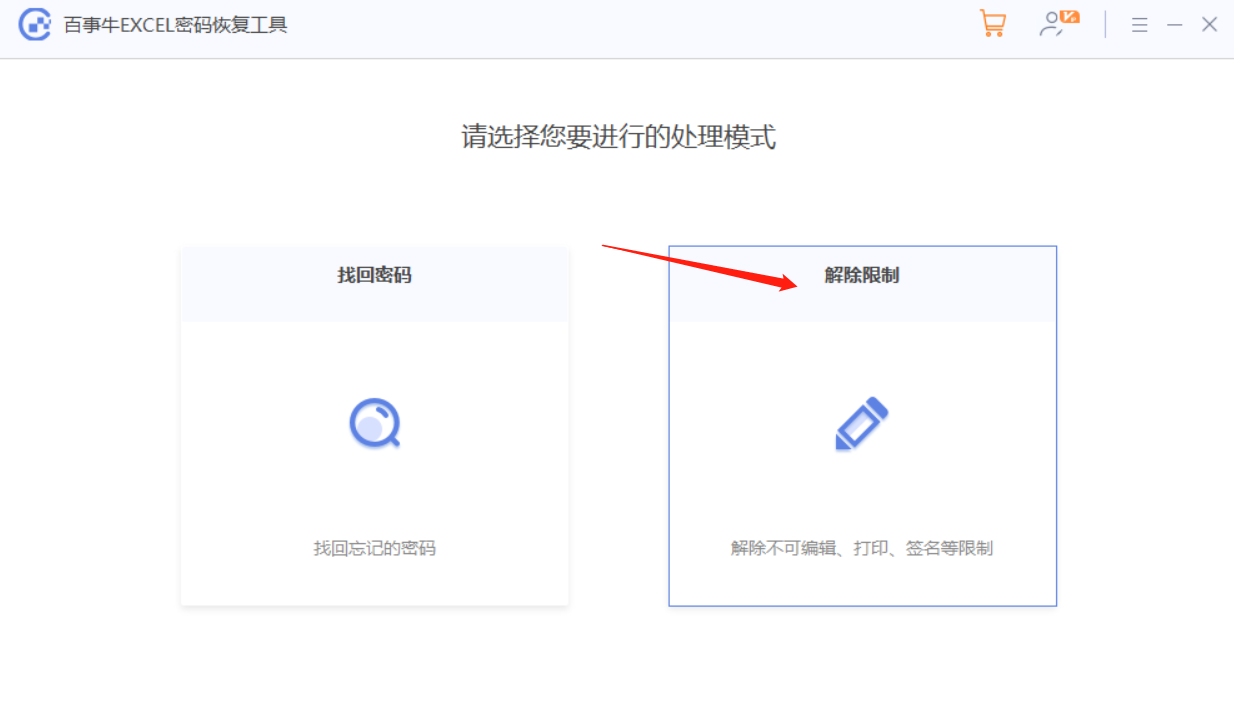 制限解除後のExcel表が新しいフォルダーに保存されますので、[表示へ]をクリックしてフォルダーを開きます。
制限解除後のExcel表が新しいフォルダーに保存されますので、[表示へ]をクリックしてフォルダーを開きます。
以上がExcelで一部のセルを編集できないように設定するにはどうすればよいですか?の詳細内容です。詳細については、PHP 中国語 Web サイトの他の関連記事を参照してください。